Файл: Отчет по инстральным средствам разработки по насовременный журналист творческая модель.docx
Добавлен: 30.11.2023
Просмотров: 74
Скачиваний: 4
ВНИМАНИЕ! Если данный файл нарушает Ваши авторские права, то обязательно сообщите нам.
СОДЕРЖАНИЕ
МИНИСТЕРСТВО НАУКИ И ВЫСШЕГО ОБРАЗОВАНИЯ РОССИЙСКОЙ ФЕДЕРАЦИИ НАБЕРЕЖНОЧЕЛНИНСКИЙ ИНСТИТУТ (ФИЛИАЛ) ФЕДЕРАЛЬНОГО ГОСУДАРСТВЕННОГО АВТОНОМНОГО ОБРАЗОВАТЕЛЬНОГО УЧРЕЖДЕНИЯ
ВЫСШЕГО ОБРАЗОВАНИЯ
«КАЗАНСКИЙ (ПРИВОЛЖСКИЙ) ФЕДЕРАЛЬНЫЙ УНИВЕРСИТЕТ»
ИНЖЕНЕРНО-ЭКОНОМИЧЕСКИЙ КОЛЛЕДЖ
Специальность: 09.02.03 «Программирование в компьютерных системах»
ОТЧЕТ ПО ИНСТРАЛЬНЫМ СРЕДСТВАМ РАЗРАБОТКИ ПО
НАСОВРЕМЕННЫЙ ЖУРНАЛИСТ: ТВОРЧЕСКАЯ МОДЕЛЬ
Обучающийся _ Кругова Римма Геннадьевна 7201453
Руководитель преподаватель Скоблева Ангелина Ивановна
Оценка ______________________ ______________________________________
(подпись руководителя практики)
Дата сдачи отчета: «___» ___________20__г.
Набережные Челны – 2022 г.
Содержание
Лабораторная работая №1 3
Лабораторная работая №2 5
Лабораторная работая №3 7
Лабораторная работая №4 9
Лабораторная работая №5 11
Лабораторная работая №6 12
Лабораторная работая №7 13
Лабораторная работая №8 15
Лабораторная работая №9 16
Лабораторная работая №10 17
Лабораторная работая №11 19
Лабораторная работая №12 20
Лабораторная работая №13 22
Лабораторная работая №14 25
Лабораторная работая №15 26
Лабораторная работая №16 29
Лабораторная работая №17 31
Лабораторная работая №17 33
Лабораторная работая №18 35
Лабораторная работая №19 37
Лабораторная работая №20 45
Лабораторная работая №21 46
Лабораторная работая №1
Создание контекстной диаграммы
Контекстная диаграмма – это модель, представляющая систему как набор иерархических действий, в которой каждое действие преобразует некоторый объект или набор объектов. Высшее действие иерархии называется действием контекста – это самый высокий уровень, который непосредственно описывает систему. Уровни ниже называются порожденными декомпозициями и представляют подпроцессы родительского действия.
Для выполнения лабораторной работы мы будем использовать программу «Process Modeler». После запуска программы нас встречает окно которое дает нам выбрать тип создаваемой диаграммы и дать ей имя. Для нашей задачи необходим тип диаграммы
IDEF0.
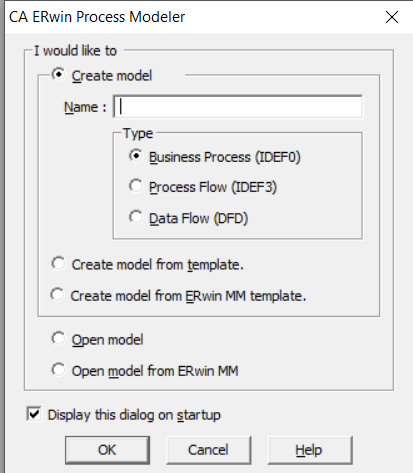
Рисунок 1 - Присвоение имени
Далее нас встречает блок, который можно назвать в нашем случае, он будет называться «Продажа цветов».
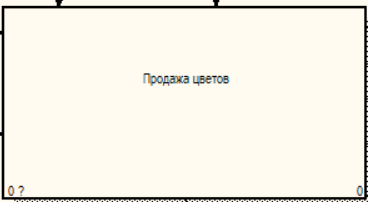
Рисунок 2 - Имя блока
При создании диаграммы IDEF0 на экране появляется прямоугольник, характеризующий процесс (работу), к которому добавляем нужные нам стрелки. Каждый тип стрелок подходит или выходит к определенной стороне прямоугольника, изображающего работу. К левой стороне подходят стрелки входов, к верхней - стрелки управления, к нижней - механизмов реализации выполняемой функции, а из правой - выходят стрелки выходов. Для создания стрелок необходимо нажать кнопку со стрелкой на панели и провести её от нужного края к блоку.

Рисунок 3 - Кнопка создания стрелки
Далее мы будем проводить стрелки. К стрелкам входа мы отнесем: Данные контрагентов и товар. К стрелкам управления будут относиться: Законы и госты РФ и Лицензия на деятельность. К механизмам реализации отсняться сотрудники.
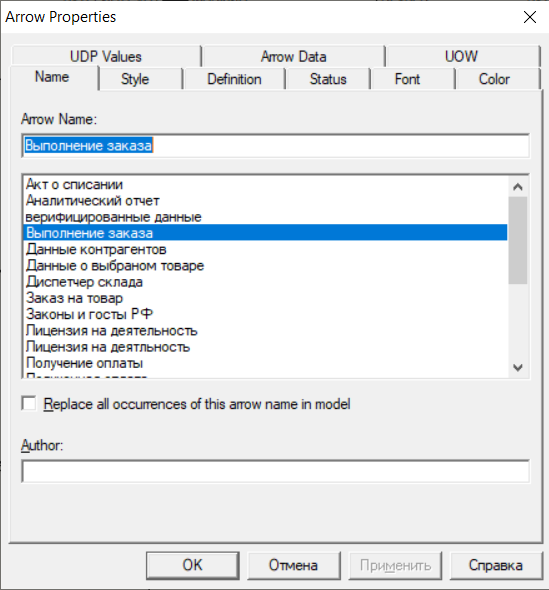
Рисунок 4 - Присвоение имени стрелок
Выходом будет: Заказ на товар, Полученная оплата, Чек об оплате, Аналитический отчет, Выполнение заказа. Для того чтобы дать имя необходимой стрелке необходимо нажать 2 раза левой кнопкой мыши и написать в строке Arrow Name неоходимые данные.
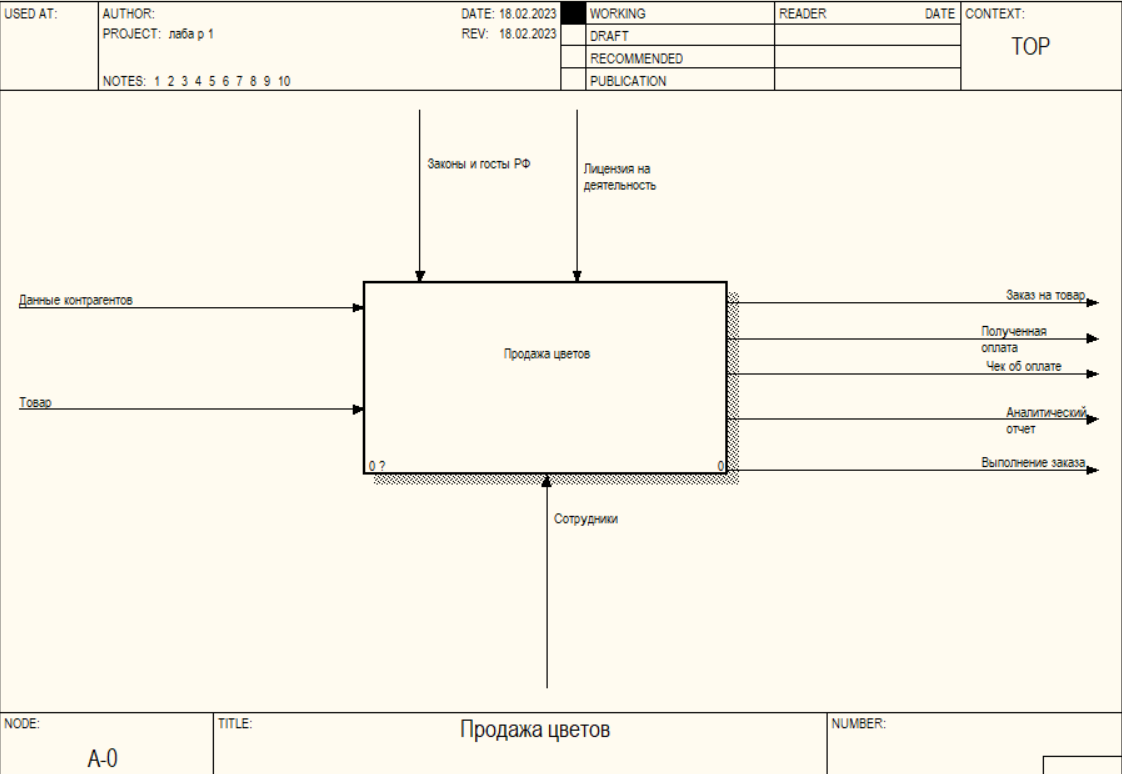
Рисунок 5 - Итог лабораторной работы 1
Лабораторная работа выполнена.
Лабораторная работая №2
Создание диаграммы декомпозиции
Диаграмма декомпозиции показывает комплекс, процесс, организацию, предметную область данных или другой тип объекта, разбитый на более подробные компоненты более низкого уровня.
Для выполнения данной лабораторной работы необходимо воспользоваться контекстной диаграммой из предыдущей лабораторной работы. Необходимо нажать на контекстную диаграмму и нажать на нее правой кнопкой мыши и выбрать Decompose.
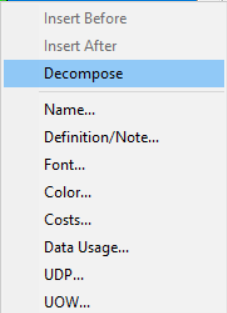
Рисунок 6 – Декомпозиция А1
В появившемся окне нам будет предоставлен выбор количества блоков для диаграммы декомпозиции. Нам необходимо 5 действий соответственно 5 блока.
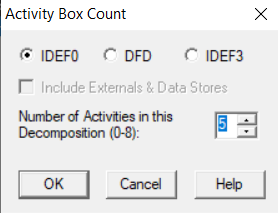
Рисунок 7 - Создание блоков декомпозиции
После этого перед нами появятся 5 пустых блоков которым необходимо будет дать названия. Для того чтобы дать им названия необходимо кликнуть по ним 2 раза левой кнопкой мыши и ввести требуемое название. Наши блоки будут иметь названия: Договор с контрагентом, Выбор товара, Создание накладной (ТТН), принять оплату и оформить отчет.
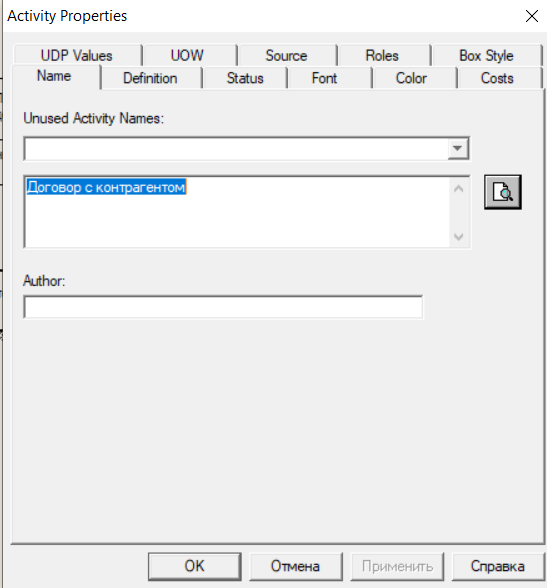
Рисунок 8 - Присвоение имени блоку декомпозиции
Далее мы задаем направление стрелкам и сведениям блоки между собой и получаем диаграмму.
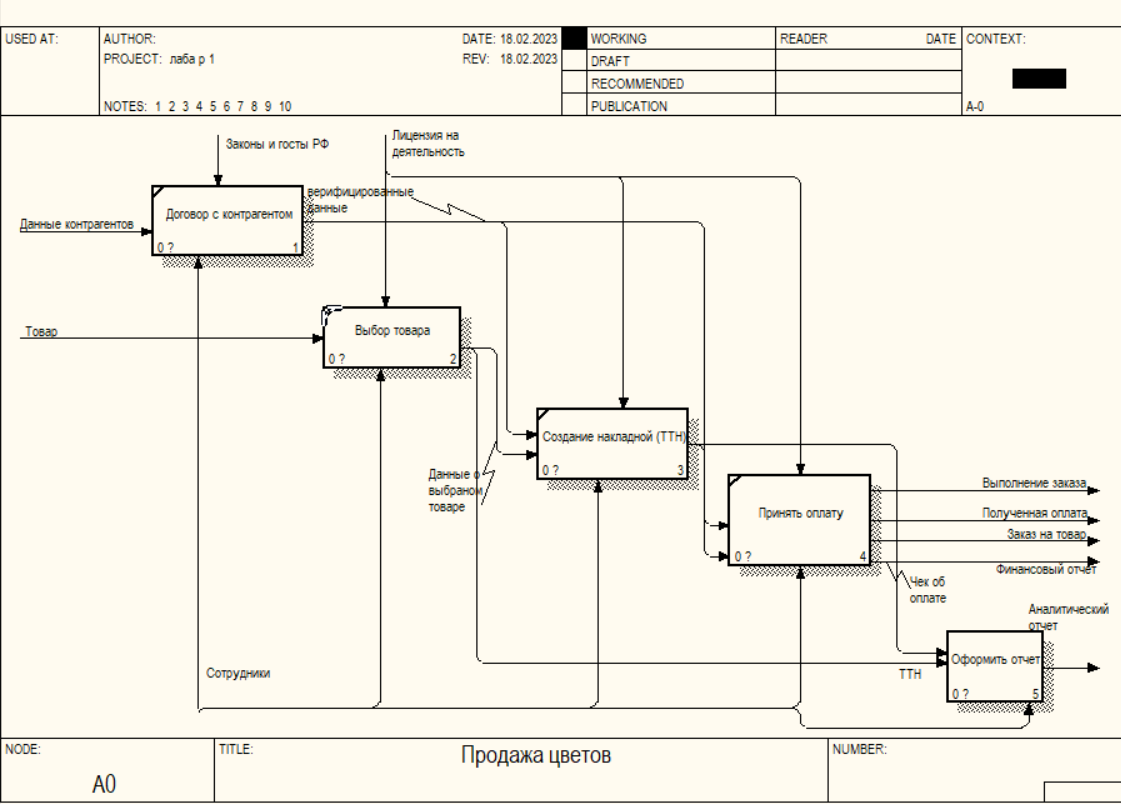
Рисунок 9 - Итог лабораторной работы 2
Лабораторная работая №3
Создание диаграммы декомпозиции А2
Для выполнения данной лабораторной работы необходимо повторить действия из прошлой лабораторной работы, но декомпозиция будет не контекстной диаграммы, а одного из наших блоков декомпозиции.

Рисунок 10 - Декомпозиция А2
Для декомпозиции А2 мы возьмем блок «Оформить отчет» из предыдущей лабораторной работы нажмем на него на панели справа, правой кнопкой мыши и выберем Decompose, а в открывшемся окне мы выберем 3 блока для диаграммы.
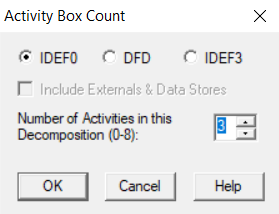
Рисунок 11 - Создание блоков декомпозиции А2
Первым действием в данной диаграмме будет расчет доходов, вторым действием будет расчет издержек, а третьим Анализ доходов и расходов, создание отчета из которой будет идти стрелка выхода Аналитический отчет.
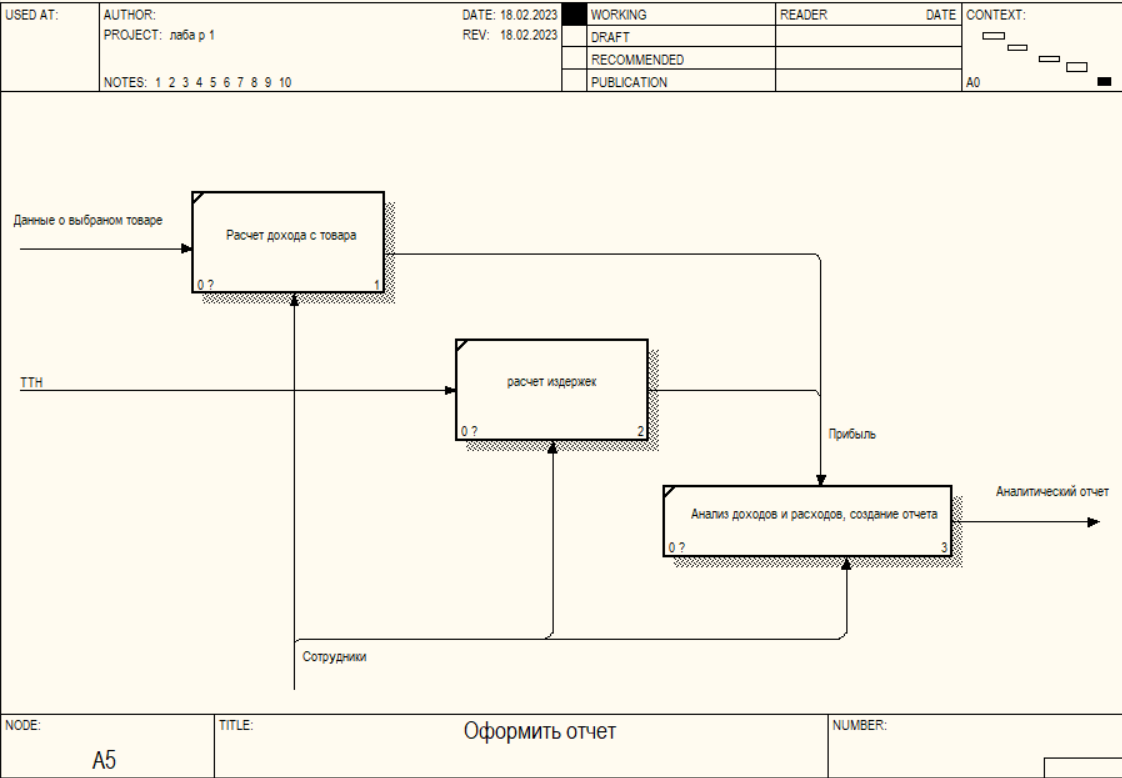
Рисунок 12 - Итог лабораторной работы 3
Лабораторная работая №4
Создание контекстной диаграммы
Для выполнения лабораторной работы мы будем использовать программу «Process Modeler». После запуска программы нас встречает окно, которое дает нам выбрать тип создаваемой диаграммы и дать ей имя. Для нашей задачи необходим тип диаграммы IDEF0.

Рисунок 13 - Контекстная диаграмма создание
Далее нас встречает блок, который можно назвать в нашем случае, он будет называться «Деятельность компании Quill».
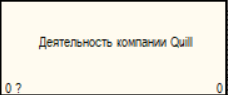
Рисунок 14 - Имя блока
При создании новой модели в нотации IDEF0 на экране появляется прямоугольник, характеризующий процесс (работу), к которому добавляем нужные нам стрелки. Мы проводим стрелки выхода: Маркетинговые материалы и проданные продукты. Для этого необходимо провести стрелку с лего края до блока и нажать на нее два раза чтобы присвоить имя стрелке в поле Arrow Name.
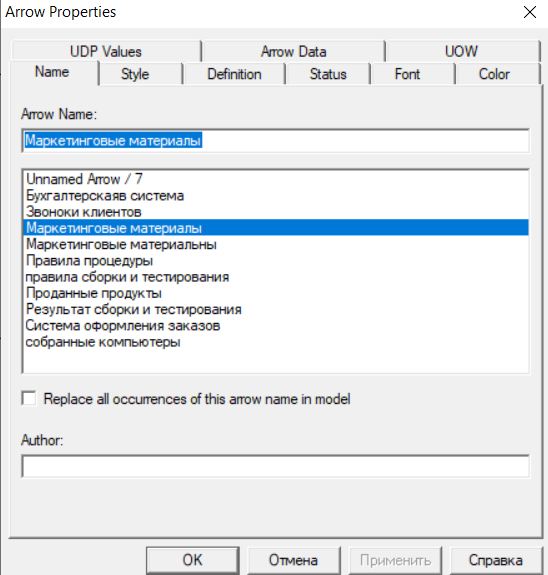
Рисунок 15 - Имя стрелок
Данные действия мы поторяем со стрелками во всех направлениях, создавая стреки входа: Звонки клиентов; стрелки механизмов: Бухгалтерская система; стрелки управления: Правила процедуры.
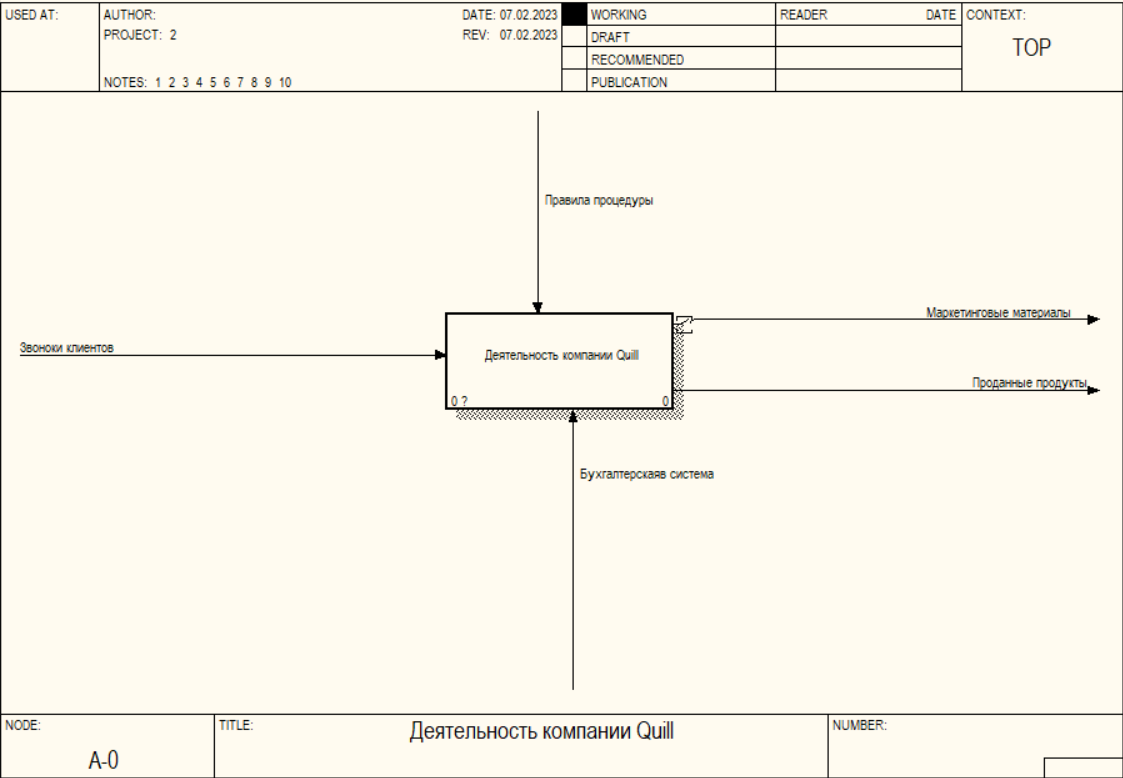
Рисунок 16 - Итог лабораторной работы 4
Лабораторная работая №5
Создание диаграммы декомпозиции
Для выполнения данной лабораторной работы необходимо воспользоваться контекстной диаграммой из предыдущей лабораторной работы. Необходимо нажать на контекстную диаграмму и нажать на нее правой кнопкой мыши и выбрать Decompose.

Рисунок 17 - Декомпозиция
В появившемся окне нам будет предоставлен выбор количества блоков для диаграммы декомпозиции. Нам необходимо 3 действий соответственно 3 блока.
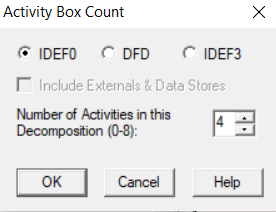
Рисунок 18 - Создание 4 блоков
Далее перед нами появляется 3 пустых блока, которые необходимо выполнения задачи. Нам надо дать названия этим блокам и соединить их между собой. Блоки необходимо назвать: Продажа и маркетинг, сборка и тестирование компьютеров, и отгрузка, и получение.
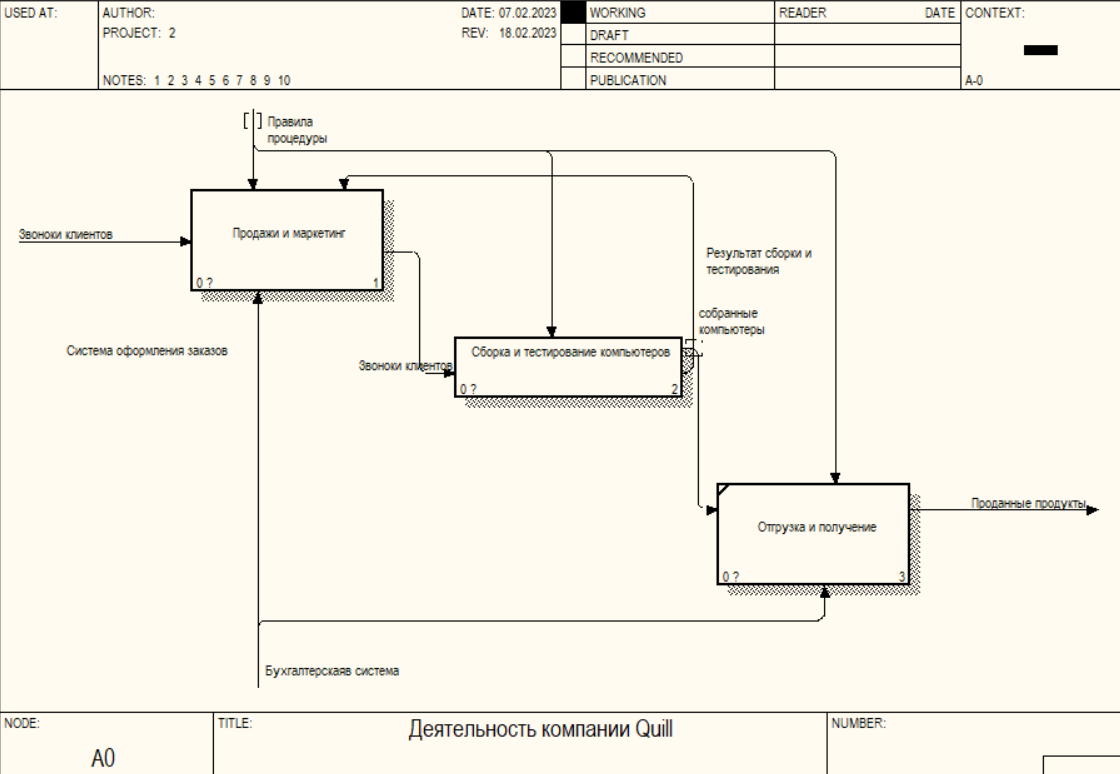
Рисунок 19 - Итог лабораторной работы 5
Лабораторная работая №6
Создание диаграммы декомпозиции А2
Для выполнения данной лабораторной работы необходимо повторить действия из прошлой лабораторной работы, но декомпозиция будет не контекстной диаграммы, а одного из наших блоков декомпозиции.

Рисунок 20 - Декомпозиция А2
Для декомпозиции А2 мы возьмем блок «Сборка и тестирование компьютеров» из предыдущей лабораторной работы нажмем на него на панели справа, правой кнопкой мыши и выберем Decompose, а в открывшемся окне мы выберем 2 блока для диаграммы.
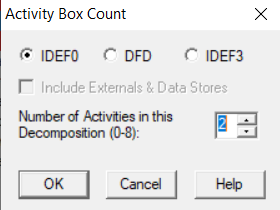
Рисунок 21 - Блоки декомпозиции А2
Первым действие будет продажа и маркетинг, второе действие будет Сборка и тестировка. Для этого мы задаем название блокам нажав на них два раза и создаем между ними связь при помощи стрелок.
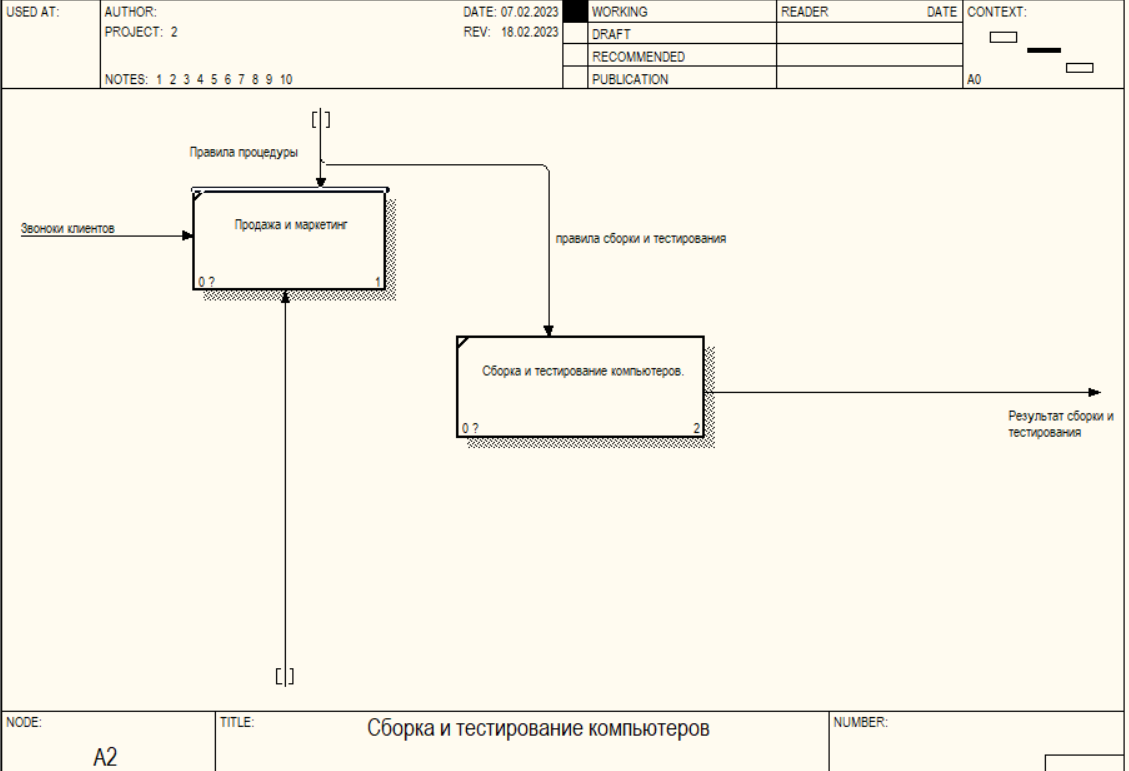
Рисунок 22 - Итог лабораторной работы 6
Лабораторная работая №7
Создание диаграммы узлов
Для выполнения данной лабораторной работы необходимо открыть файлы предыдущих работ. Выбрать в панели вверху кнопку Diagram и нажать кнопку Add Node Tree. В первом диалоге можно внести имя диаграммы, корень дерева и количество уровней.
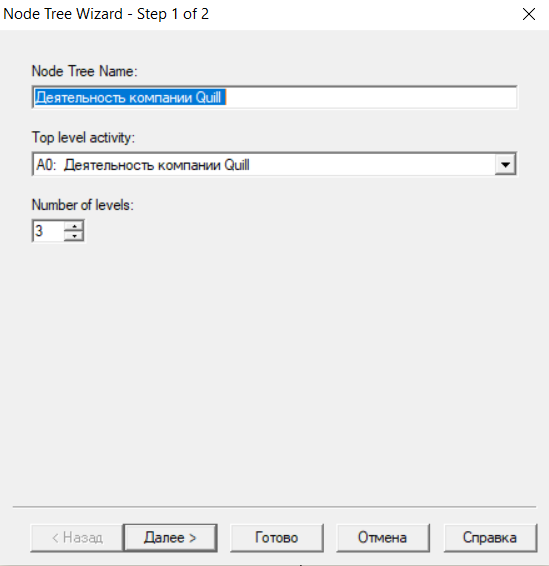
Рисунок 23 - Процесс создания диаграммы узлов
После в открывшемся окне необходимо убрать галочку с функции Bullet last level для отображения нижнего уровня не в виде списка, а в виде прямоугольников, так же как и верхние уровни.
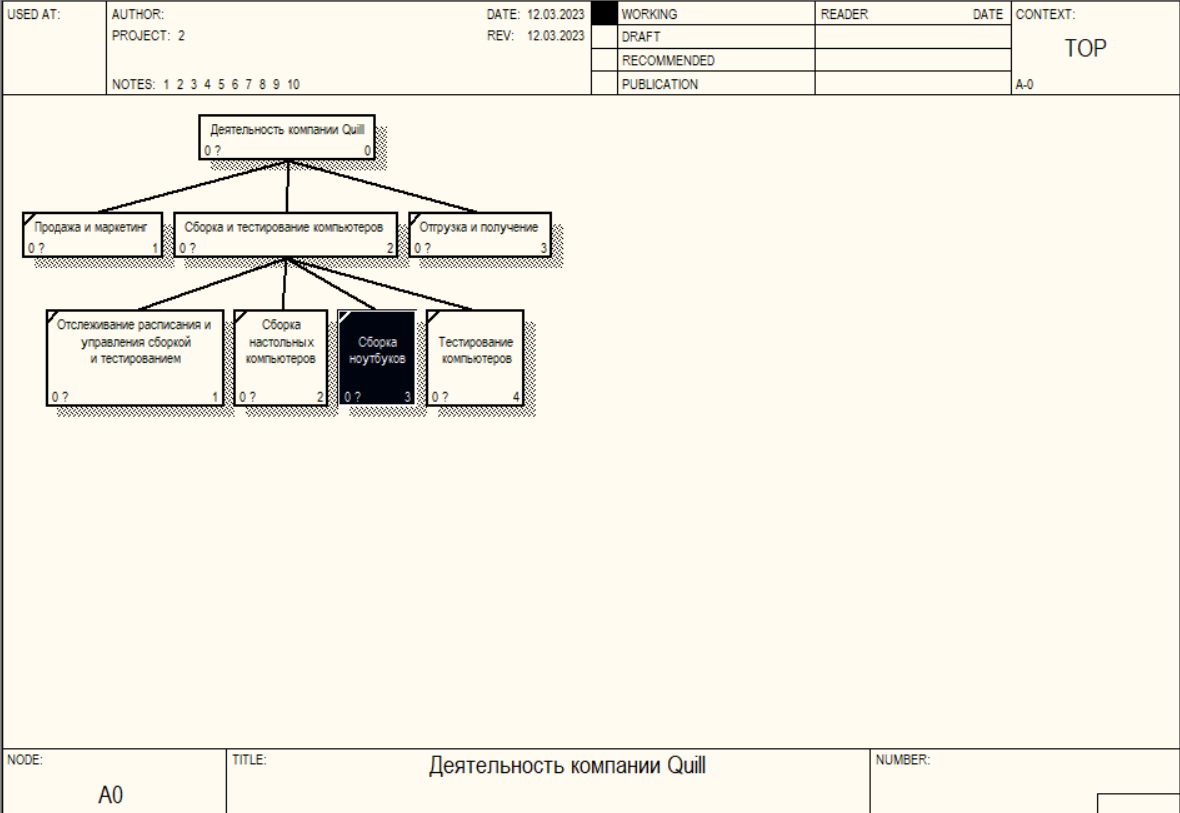
Рисунок 24 - Диаграмма узлов
После выполнения данных действий можно считать что, мы создали диаграммы узлов.
Лабораторная работая №8
Создание FEO диаграммы